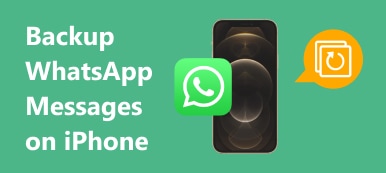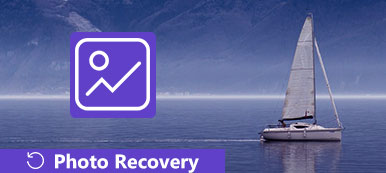Az elmúlt évtizedben világszerte megjelent és népszerűvé vált az okostelefon. Az emberek egyre gyakrabban kommunikálnak, játszanak, keresnek információkat és adatokat tárolnak a telefonokon, különösen fényképeket készítenek és mentenek a telefonjaikon, különösen az iPhone-on. Ugyanakkor, mint a fényképezőgépekből kifejlesztett fotók, az iPhone készülékünk fotói is véletlenül törölhetők vagy elveszhetnek. Biztos vagyok abban, hogy ennek a helyzetnek a legtöbbeteknek meg kell fordulnia. Hogyan lehet megfelelő módon letölteni a fényképeket az iPhone 5-en? Ne aggódjon, négy módszert kínálok a törölt fényképek helyreállítására az iPhone 4 készüléken. És minden részén részletes lépések és tippek találhatók a navigáláshoz. Csak olvassa el, és keresse meg a legmegfelelőbb módszert a törölt fotók letöltésére az iPhone 5-en!
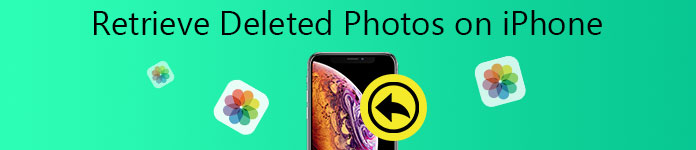
- 1 rész. Hogyan lehet helyreállítani a törölt iPhone-képeket a legutóbb törölt funkció segítségével
- 2 rész. Hogyan lehet letölteni a törölt fotókat az iPhone-ról
- 3 rész. Hogyan lehet letölteni a törölt fotókat az iTunes Backup programból
- 4 rész. Hogyan lehet letölteni a törölt fotókat az iCloud Backup programból
rész 1. Hogyan lehet helyreállítani a törölt iPhone-képeket a legutóbb törölt funkció segítségével
Valójában az iOS rendszer rendelkezik valamilyen helyreállítási funkcióval. Biztos vagyok benne, hogy a legtöbben találkoztak ezzel a funkcióval, amikor a fotózási funkciót használják - A közelmúltban törölt -, amely a legegyszerűbb módja a törölt fényképek letöltésének az iPhone X / 8/7/6/5 telefonon. Mielőtt folytatná ezt a módszert, győződjön meg arról, hogy az iOS rendszere későbbi, mint az iOS 8. Az alábbiakban bemutatjuk a fő lépéseket (vegyük példának az iPhone 5-öt):
1 lépés. Kapcsolja be iPhone 5 készülékét, és irányítsa a „Fotó” menüpontra.
2 lépés. Nyissa meg az alkalmazást, legördüljön az aljára, és megtalálja a "Legutóbb törölt" mappát, amely az elmúlt hónapok iPhone 5-jén törölt fotókat tartalmazza.
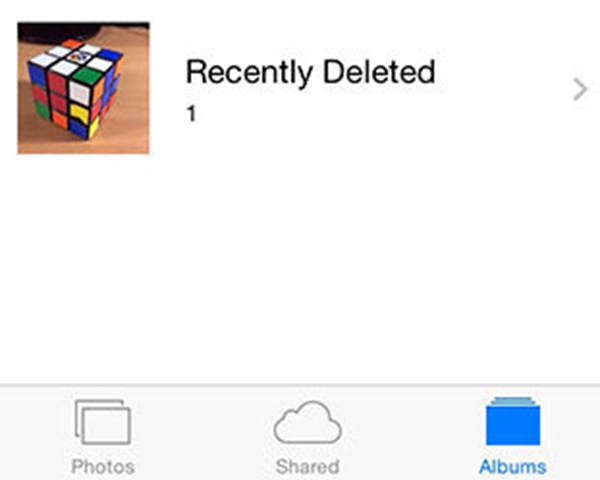
3 lépés. Írja be a „Legutóbb törölt” elemet, keresse meg a véletlenül törölt fotókat, és nyissa meg a megtekintéshez. Ezután kattintson a "Helyreállítás" gombra a képernyő jobb alsó részén.
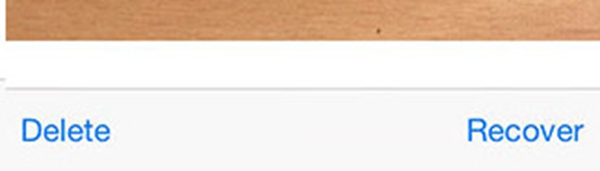
Bár könnyen kezelhető, ha van törölte az iPhone-képeket a Nemrégiben törölt mappában nincs lehetőség arra, hogy közvetlenül a iOS rendszeréről töltse le a törölt fényképeket. Tehát mit kell tennie, ha szembesül ezzel a helyzettel? Ha nem találja a törölt fotókat a "Legutóbb törölt" listából, jobb, ha harmadik féltől származó szoftvert talál. Ne essen pánikba, bemutatok egy megbízható alkalmazást - az iPhone Data Recovery programot.
Az iPhone Data Recovery hatékony és hasznos segítség, amely segítséget nyújthat különféle adatok helyreállításához az iOS rendszerén. És támogatja a legújabb iOS 11 rendszert. Ha elvesztett néhány fontos adatot az iPhone 5 készülékén, legyen szó fényképről, videóról, fájlról, alkalmazásról vagy szöveges üzenetről, az iPhone Data Recovery nagy sebességgel tudja letölteni őket. A visszakeresés során megtekintheti az adatokat, és kiválaszthatja azokat, amelyeket vissza szeretne szerezni. Ez kényelmes az Ön számára. Három mód közül választhat, amelyek megfelelnek a különböző helyzeteknek. A következő részekben elmagyarázom neked ezt a 3 módot, és bemutatom a törölt fotók letöltésének fő lépéseit az iPhone 3 készüléken.
Bizonyára, ha valaha is tároltad a törölt fényképeket iPhone-ról számítógépre, bár azok törlődnek a számítógépről, mégis tudnád a képek helyreállítása itt a számítógépen.
rész 2. Hogyan lehet letölteni a törölt fotókat az iPhone-ról
Az első mód iPhone Data Recovery a "Helyreállítás iOS-eszközről". Feltéve, ha nem tette meg készítsen biztonsági másolatot az iPhone-adatokról, az első módot használhatja a törölt fényképek iPhone 5-on történő letöltéséhez. Töltse le a hivatalos honlapjáról.
1 lépés. Indítsa el az iPhone Data Recovery telepítését. Ugyanakkor csatlakoztassa az iPhone 5 készülékét a számítógéphez vagy a Mac számítógéphez.
2 lépés. A bal oldalon 3 mód jelenik meg, válassza az elsőt - "Helyreállítás iOS-eszközről". Ugyanakkor csatlakoztassa iPhone 5 készülékét számítógépéhez vagy Mac-jéhez. Az iPhone készüléket azonnal felismeri a szoftver.
3 lépés. Kattintson a jobb oldalon megjelenő "Vizsgálat indítása" gombra (az iOS 7 és újabb verziójú felhasználóknak a folytatáshoz a "Bizalom" gombra kell kattintani.) Ezután az iPhone 5 összes adata különböző kategóriákban jelenik meg a bal oldalon.

4 lépés. Válassza a "Camera Roll", "Photos Stream", "Photo Library" elemet a bal oldali listában. Kattintson a jobb oldalon bemutatott fotóra, és megtekintheti őket. A törölt fotók kiválasztása után be akarja tölteni, a kezdéshez kattintson a "Helyreállítás" gombra.
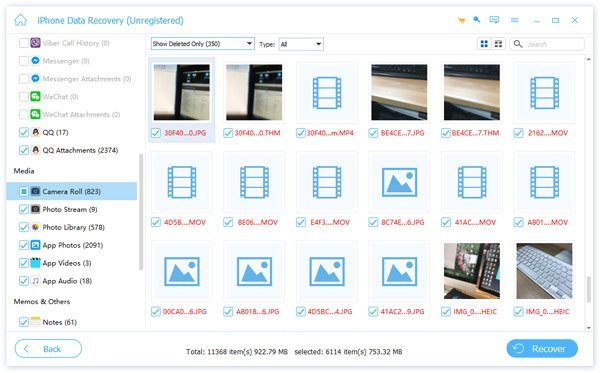 Jegyzet:
Jegyzet:1. Minden letöltött fotó mentésre kerül a számítógépen vagy a Mac számítógépen. Vigye át a helyreállított fényképeket a mobileszközébe ha akarod.
2. Ha az iPhone-képeket HEIC-ként állítja be, akkor nem tekintheti meg őket a Windows számítógépen, és meg kell tennie a HEIC-t JPG / PNG-re konvertálja megtekintésre.
rész 3. Hogyan lehet letölteni a törölt fotókat az iTunes Backup programból
Az előző módszer nagyon kényelmes azok számára, akiknek nincs mentésük. De azok számára, akik mindennapi életükben használják az iTunes alkalmazást, a törölt fényképek letöltése az iTunes Backup alkalmazásból a legjobb megoldás lehet. Az iPhone Data Recovery segítségével pedig egyszerűen megragadhatja a törölt fotók helyreállításának trükkjét az iPhone 5 készüléken. Így működik:
1 lépés. Indítsa el az iPhone Data Recovery alkalmazást, és kattintson a második helyreállításra: „Helyreállítás iTunes biztonsági mentési fájljából”.

2 lépés. Kattintson a "Start Scan" gombra, és az összes részletes adat megjelenik a szoftverben.
3 lépés. Kattintson a "Camera Roll", a "Photos Stream", a "Photo Library" elemre a bal oldali listában. És szabadon megtekintheti az összes törölt fotót, ha akarja. Ezután koppintson az alján található „Helyreállítás” elemre.

rész 4. Hogyan lehet letölteni a törölt fotókat az iCloud Backup programból
Ha a fenti két módszer nem felel meg az Ön követelményeinek, próbálja ki az iCloud Backup alkalmazást az iPhone Data Recovery segítségével. Az iCloud 5 GB ingyenes tárhelyet biztosít az Ön számára fontos adatok automatikus tárolásához. Ha biztonsági másolatot kap az iCloudról, használhatja a harmadik módszert.
1 lépés. Indítsa el az iPhone Data Recovery alkalmazást, és most válassza a harmadikat - "Helyreállítás iCloud biztonsági mentési fájlból" ./ p>
2 lépés. A rendszer kéri, hogy érintse meg az Apple azonosítóját és az útlevelét, az adatait biztonsági másolatát.

3 lépés. Ezután van egy ablak, ahol kiválaszthatja a formátumokat. Itt kell rákattintanunk az "App photos", a "Camera Roll", a "Photos Stream", a "Photo Library" elemekre. Koppintson a "Tovább" gombra.

4 lépés. A szoftver beolvassa az adatokat. Az előző módszerként kiválaszthatja és megtekintheti a kívánt fényképeket. Ezután kattintson a "Helyreállítás" gombra.

Következtetés
A bemutató elolvasása után meg kell találnia a legmegfelelőbb megoldást. Bár számos módszer van a törölt fotók iPhone-ra történő letöltésére, jobb volt biztonsági mentési fotók, videók, üzenetek vagy egyéb adatok elvesztése esetén.










 iPhone Data Recovery
iPhone Data Recovery iOS rendszer helyreállítása
iOS rendszer helyreállítása iOS adatmentés és visszaállítás
iOS adatmentés és visszaállítás iOS képernyőfelvevő
iOS képernyőfelvevő MobieTrans
MobieTrans iPhone Transfer
iPhone Transfer iPhone Eraser
iPhone Eraser WhatsApp átvitel
WhatsApp átvitel iOS feloldó
iOS feloldó Ingyenes HEIC konverter
Ingyenes HEIC konverter iPhone Location Changer
iPhone Location Changer Android Data Recovery
Android Data Recovery Broken Android Data Extraction
Broken Android Data Extraction Android adatmentés és visszaállítás
Android adatmentés és visszaállítás Telefonátvitel
Telefonátvitel Adatmentés
Adatmentés Blu-ray lejátszó
Blu-ray lejátszó Mac Cleaner
Mac Cleaner DVD Creator
DVD Creator PDF Converter Ultimate
PDF Converter Ultimate Windows jelszó visszaállítása
Windows jelszó visszaállítása Telefontükör
Telefontükör Video Converter Ultimate
Video Converter Ultimate videó szerkesztő
videó szerkesztő Képernyõrögzítõ
Képernyõrögzítõ PPT a Video Converter
PPT a Video Converter Diavetítés készítő
Diavetítés készítő Ingyenes Video Converter
Ingyenes Video Converter Szabadképernyős felvevő
Szabadképernyős felvevő Ingyenes HEIC konverter
Ingyenes HEIC konverter Ingyenes videó kompresszor
Ingyenes videó kompresszor Ingyenes PDF-tömörítő
Ingyenes PDF-tömörítő Ingyenes audio konverter
Ingyenes audio konverter Ingyenes hangrögzítő
Ingyenes hangrögzítő Ingyenes videojátékos
Ingyenes videojátékos Ingyenes képkompresszor
Ingyenes képkompresszor Ingyenes háttér radír
Ingyenes háttér radír Ingyenes képjavító
Ingyenes képjavító Ingyenes vízjel eltávolító
Ingyenes vízjel eltávolító iPhone képernyőzár
iPhone képernyőzár PicSafer
PicSafer Kirakós játék kocka
Kirakós játék kocka